这篇教程Photoshop设计银色质感的3D立体字教程写得很实用,希望能帮到您。
本教程主要使用photoshop制作银色质感的3D立体字教程,今天的教程是一枚质感强烈的3D字体,教程特点是参数明确,过程清晰,有利于同学们熟悉图层样式的运用,拿来练手非常合适,我们先来看一下最终效果 
为了后续方便使用,我们需要打开编辑>预设>预设管理,并从预设类型下拉菜单中选择等高线,然后点击右边的小齿轮按钮,选择等高线,点击追加,你将会得到更多的等高线。除此之外,我们还需要加载PS默认的渐变样式,在刚才的预设类型下拉菜单中选择渐变,继续点击右边的小齿轮按钮,选择协调色1,点击追加。 创建背景 第一步: 新建一个900*675px的文档,设置前景色为#2c353c,背景色为#191919,然后点击渐变工具,选择线性渐变,最后从左下角到右上角创建一个渐变效果,更名图层名为:Background。 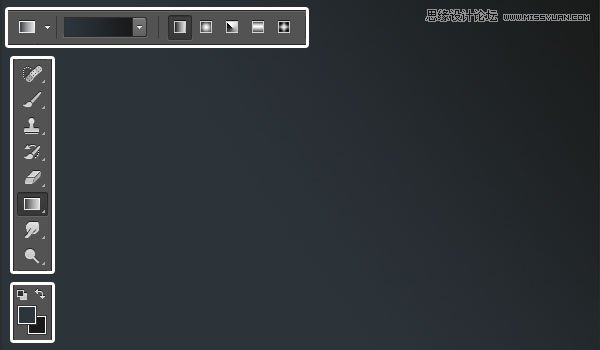
第二步: 打开texture31 纹理图片,放到Background图层上方,更名为Background_Texture,混合模式选择正片叠底,然后点击图像>调整>去色。 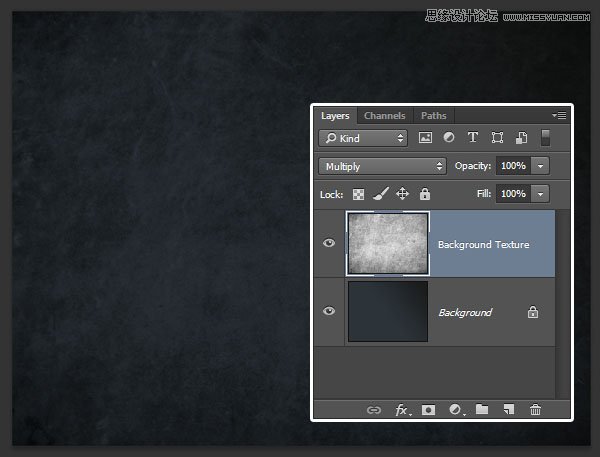
创建字体图层 第二步: 使用Intrepid ExtraBold字体创建一个全大写的文字,颜色为#e5eaec,大小230pt,字距微调设置为视觉,字距为100。 
第二步: 将文本图层复制4份,依次命名为:clean_copy_1~4然后将所有复制的文字图层填充改为0。 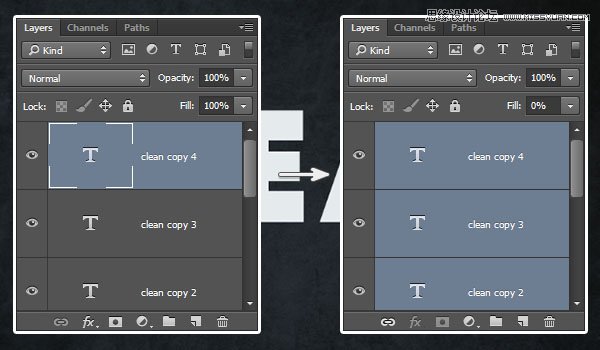
创建描边图层 第一步: 双击最初的文本图层,在图层样式面板中勾选描边,并设置以下数值 大小:10 位置:外部 颜色:#7e7e7e 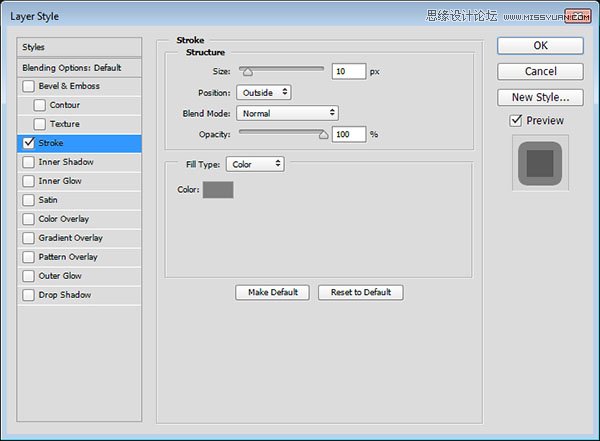
你将会看到如下效果 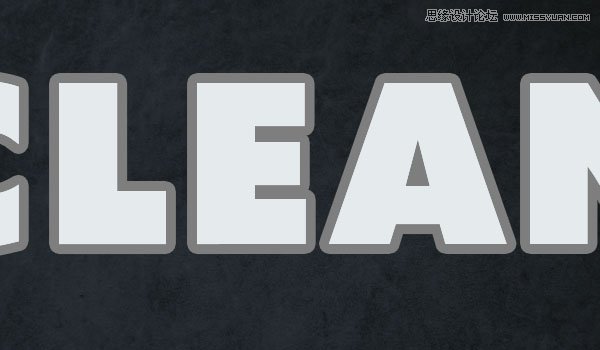
详细解析那些让你相见恨晚的PS使用技巧
Photoshop合成超炫的加勒比海盗海报教程 |

